3 быстрых способа извлечь музыку из iPhone
 Размещено от Бои Вонг / 29 июня 2023 г. 09:00
Размещено от Бои Вонг / 29 июня 2023 г. 09:00 Я редактировал школьный проект о музыкальных клипах на своем компьютере. Я хочу добавить к видео драматическую фоновую песню. Тем не менее, музыка все еще на моем iPhone. Можете ли вы помочь мне узнать, как извлечь музыку из iPhone? Надеюсь на ответ от вас, ребята. Заранее спасибо!
Любая причина для извлечения вашей музыки с вашего iPhone действительна. Что касается вашей проблемы, мы подготовили 3 простых, но проверенных способа извлечения музыки из вашего iPhone. Если вы новичок в этом процессе, позвольте нам помочь вам. Давайте не будем терять больше времени! Для получения дополнительной информации непосредственно просмотрите руководства этой статьи.
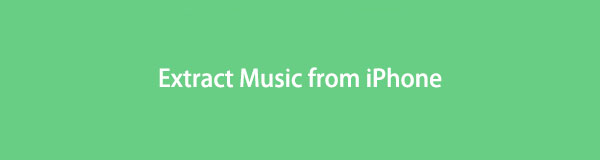

Список руководств
Часть 1. Как извлечь музыку iPhone из iTunes
Первым в списке для извлечения музыки с iPhone является iTunes. Вам нужно только синхронизировать купленные песни с компьютером. Но мы все знаем, что iTunes больше не работает в последней версии macOS. Теперь вы можете использовать его только в операционной системе Windows или более ранней версии macOS. У них только один и тот же процесс, но разные кнопки.
Хотите узнать, как извлечь музыку с iPhone в iTunes? Пожалуйста, действуйте в соответствии с подробными шагами ниже для успешного процесса.
Шаг 1Пожалуйста, возьмите свой iPhone и подключите его к компьютеру. Единственный вариант для вас подключить его через совместимый USB-кабель. Найдите iTunes и затем запустите его на своем компьютере. Щелкните Учетная запись кнопку вверху и выберите Авторизации кнопка. Появится еще один вариант. Отметьте Авторизуйте этот компьютер кнопка позже.
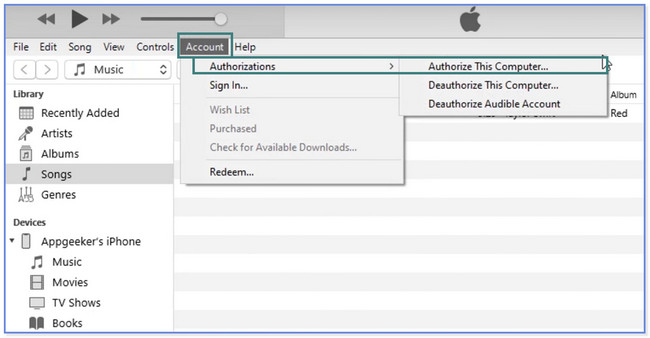
Шаг 2Инструмент потребует от вас ввести учетные данные для вашей учетной записи iTunes. Щелкните санкционировать кнопку потом. В левой части iTunes выберите песни кнопка. В верхней части основного интерфейса выберите Файл кнопка. Появится раскрывающийся список. Пожалуйста, выберите Устройства кнопку и выберите Синхронизировать «Имя iPhone» .
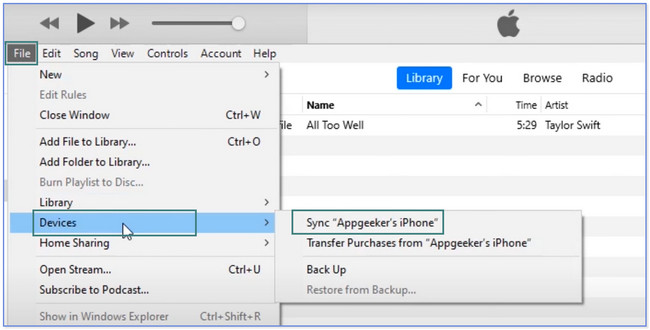
Шаг 3Чтобы найти песни, вам нужно всего лишь нажать на значок Библиотека кнопка. После этого нажмите кнопку «Песни», «Альбомы», «Исполнители» или «Жанры» слева. После этого найдите песни, которые вы извлекли некоторое время назад.
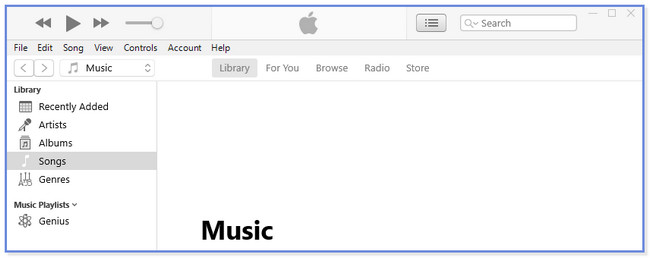
С FoneTrans для iOS вы сможете свободно передавать свои данные с iPhone на компьютер. Вы можете не только передавать текстовые сообщения iPhone на компьютер, но также легко переносить фотографии, видео и контакты на ПК.
- Передача фотографий, видео, контактов, WhatsApp и других данных с легкостью.
- Предварительный просмотр данных перед передачей.
- Доступны iPhone, iPad и iPod touch.
Часть 2. Как извлечь музыку iPhone из iCloud
Мы все знаем, что iCloud — это облачное хранилище, которое может создавать резервные копии ваших файлов. Это дает вам бесплатно 5 ГБ бесплатного хранилища для каждой учетной записи. Вы можете использовать iCloud для извлечения музыки с вашего iPhone, войдя на его официальный сайт.
Однако вы можете использовать этот метод только в том случае, если вы сохраняете файлы с диска iCloud. Если вы использовали функции синхронизации iCloud, вы можете использовать или полагаться на предыдущий метод. У вас есть музыка с iPhone в iCloud? Продолжайте ниже.
Шаг 1На своем компьютере выполните поиск на веб-сайте icloud.com. Вы увидите полное описание веб-страницы. Вы должны ввести адрес электронной почты и пароль iCloud в поле «Вход с Apple ID». После этого нажмите кнопку со стрелкой вправо, чтобы войти в свою учетную запись. Если у вас есть 2 фактора аутентификации, заполните их.
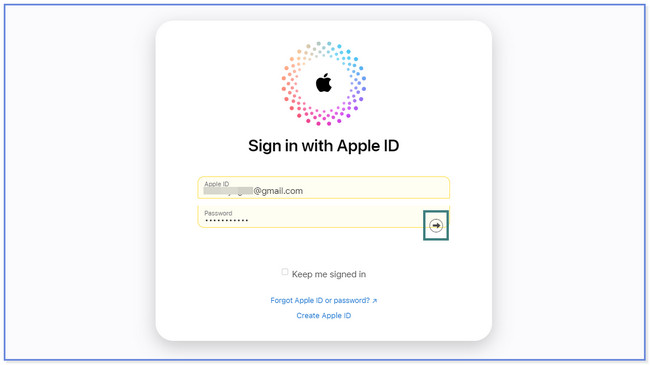
Шаг 2Вверху нажмите кнопку Диск кнопка. Веб-страница загрузится. Пожалуйста, подождите, пока вы не увидите резервную копию музыки, используя свою учетную запись iCloud. С левой стороны нажмите кнопку ЛИСТАТЬ СПИСКИ кнопка. После этого вы увидите резервные папки из данных вашего iPhone. Щелкните Музыка папку и выберите песни, которые вы хотите извлечь. Щелкните Облако стрелка вниз значок вверху после этого.
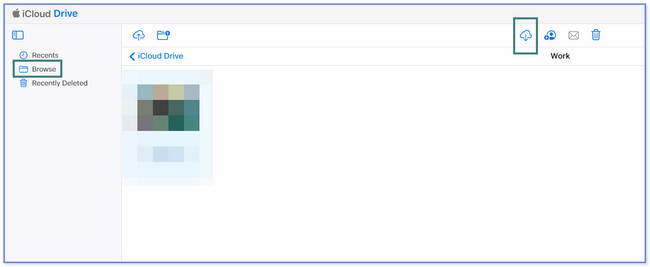
Часть 3. Как извлечь музыку с iPhone с помощью Apple Music
Основным инструментом, который управляет вашими песнями с вашего iPhone, является Apple Music. Вы также можете использовать его для извлечения музыки с вашего iPhone. Пожалуйста, ответьте на руководство ниже, чтобы узнать процесс. Пожалуйста, продолжайте.
Шаг 1Запустите Apple Music. После этого выберите учетную запись и войдите в систему с тем же Apple ID, который вы использовали для подписки на Apple Music. После этого нажмите кнопку Файл и Библиотека кнопки. Выбрать Организовать библиотеку и выберите консолидированные файлы.
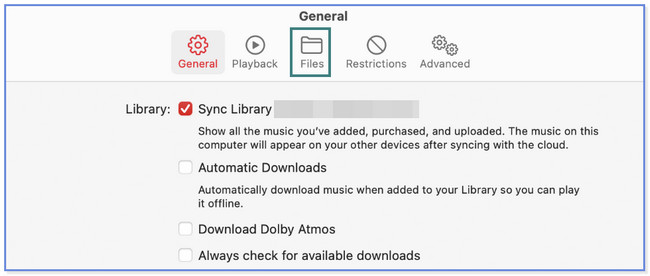
Шаг 2Выберите Музыка и Настройки or Музыка кнопка. После этого найдите кнопку «Настройки» и нажмите кнопку Общие кнопка слева. Выберите Синхронизировать библиотеку и нажмите OK .
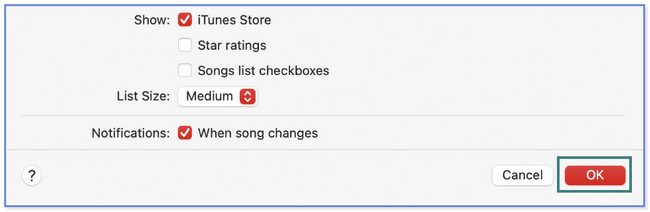
Что, если вы хотите использовать сторонний инструмент, чтобы узнать, как отключить музыку на iPhone? Что ж, этот пост представит ведущую. Хотите узнать это? Пожалуйста, прокрутите вниз.
Часть 4. Как извлечь музыку с iPhone с помощью FoneTrans для iOS
FoneTrans для iOS это инструмент, который вы можете рассмотреть. Он может выборочно перемещать данные, включая музыку, между компьютерами, устройствами iOS и медиатекой iTunes. Кроме того, это удобный инструмент, поскольку вы можете управлять своими файлами одним щелчком мыши. Хорошо, что вы не потеряете ни одного файла. Этот инструмент не сотрет ваши данные до, во время и после переноса.
С FoneTrans для iOS вы сможете свободно передавать свои данные с iPhone на компьютер. Вы можете не только передавать текстовые сообщения iPhone на компьютер, но также легко переносить фотографии, видео и контакты на ПК.
- Передача фотографий, видео, контактов, WhatsApp и других данных с легкостью.
- Предварительный просмотр данных перед передачей.
- Доступны iPhone, iPad и iPod touch.
Кроме того, инструмент занимает совсем немного места на вашем компьютере. Кроме того, это программное обеспечение никогда не изменит ваши данные. Вы хотите знать, как использовать FoneTrans для iOS передавать файлы? Действуйте в соответствии с приведенным ниже руководством. Двигаться дальше.
Шаг 1Пожалуйста, нажмите на Бесплатная загрузка на главном интерфейсе официального сайта программного обеспечения, чтобы получить инструмент. После этого установите его на свой компьютер и запустите, нажав и отметив кнопку «Установить» в центре. Щелкните Главная кнопка вверху слева. Программное обеспечение потребует от вас подключения телефона к компьютеру. Для этого можно использовать USB-кабель.
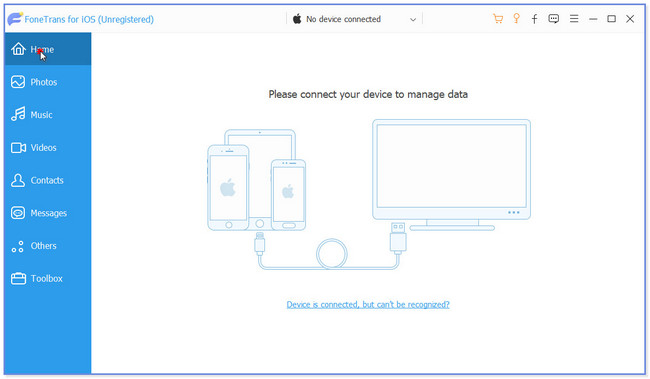
Шаг 2Нажмите Доверие кнопку на вашем iPhone. После этого вы увидите данные, которые поддерживает этот инструмент. Среди всех них, пожалуйста, нажмите на Музыка кнопка. Позже программа просканирует музыкальные файлы с вашего телефона. Вам нужно только дождаться завершения процесса сканирования.
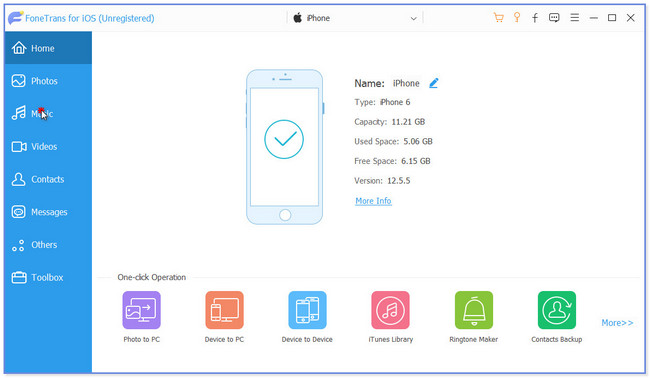
Шаг 3Результаты появятся в правой части инструмента. Щелкните альбомы, в которых вы сохранили музыку, которую хотите извлечь из своего iPhone. Если вы собираетесь выбрать все музыкальные файлы, нажмите кнопку Отметить все кнопка вверху. Но если вы хотите выбрать только некоторые из них, вы можете найти их и отметить каждую.
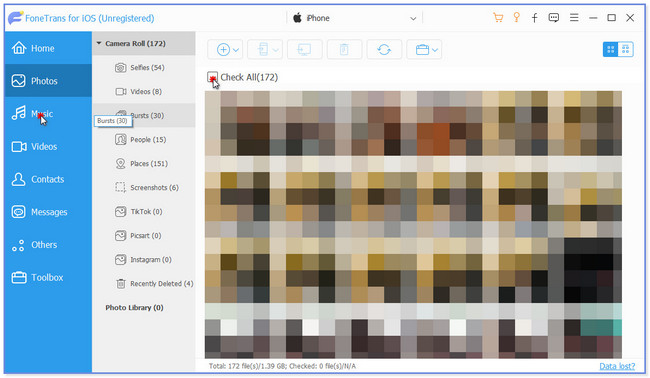
Шаг 4Выберите устройство, на которое вы предпочитаете передавать музыкальные файлы. После этого на вашем экране появится File Explorer. Выберите место или путь, где вы хотите хранить свои файлы. После этого нажмите кнопку Выбор папки кнопка. Инструмент перенесет их на выбранное вами устройство, и вы должны подождать несколько секунд.
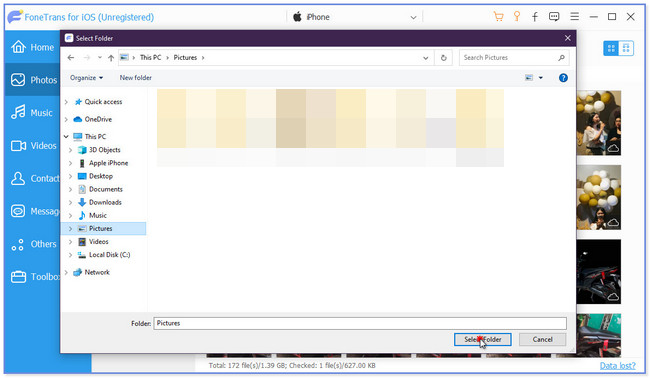
Часть 5. Часто задаваемые вопросы о том, как извлечь музыку с iPhone
1. Почему файлы MP3 не добавляются в библиотеку iTunes?
Как правило, существует множество распространенных причин, по которым вы не можете добавлять файлы MP3 в библиотеку iTunes. Песня в формате MP3, вероятно, не авторизована Apple, а это означает, что у Apple нет авторских прав на эту конкретную песню. Кроме того, возможно, что файл MP3 поврежден или уже находится в медиатеке iTunes.
2. Могу ли я поделиться своей музыкальной библиотекой iPhone?
Да. Вы можете поделиться своей музыкальной библиотекой iPhone с другими устройствами Apple. Но вы должны войти в Apple ID, который вы использовали для подписки Apple Music. Кроме того, вы можете получить доступ к своей музыкальной библиотеке на веб-сайте music.apple.com.
С FoneTrans для iOS вы сможете свободно передавать свои данные с iPhone на компьютер. Вы можете не только передавать текстовые сообщения iPhone на компьютер, но также легко переносить фотографии, видео и контакты на ПК.
- Передача фотографий, видео, контактов, WhatsApp и других данных с легкостью.
- Предварительный просмотр данных перед передачей.
- Доступны iPhone, iPad и iPod touch.
В этом посте рекомендуются 3 основных метода извлечения музыки с iPhone. Если вы хотите простой процесс, пожалуйста, рассмотрите FoneTrans для iOS. Он может мгновенно передавать файлы на такие устройства, как iPhone и компьютеры. Хотите узнать больше об этом инструменте? Загрузите его прямо сейчас на свой компьютер!
